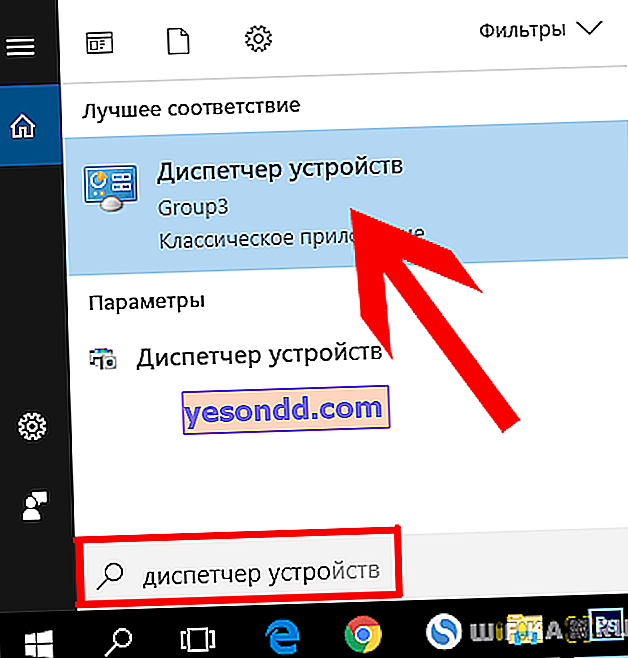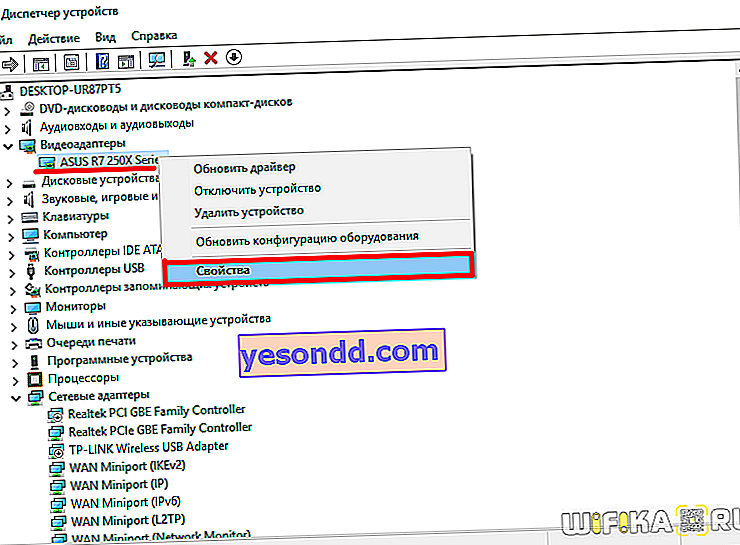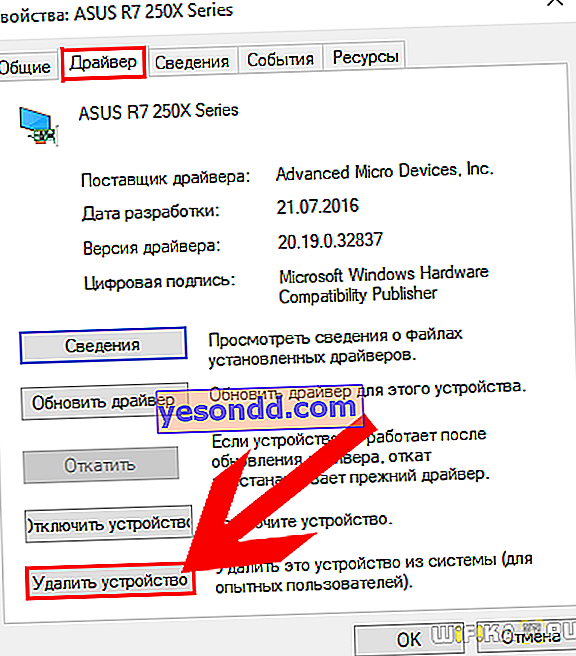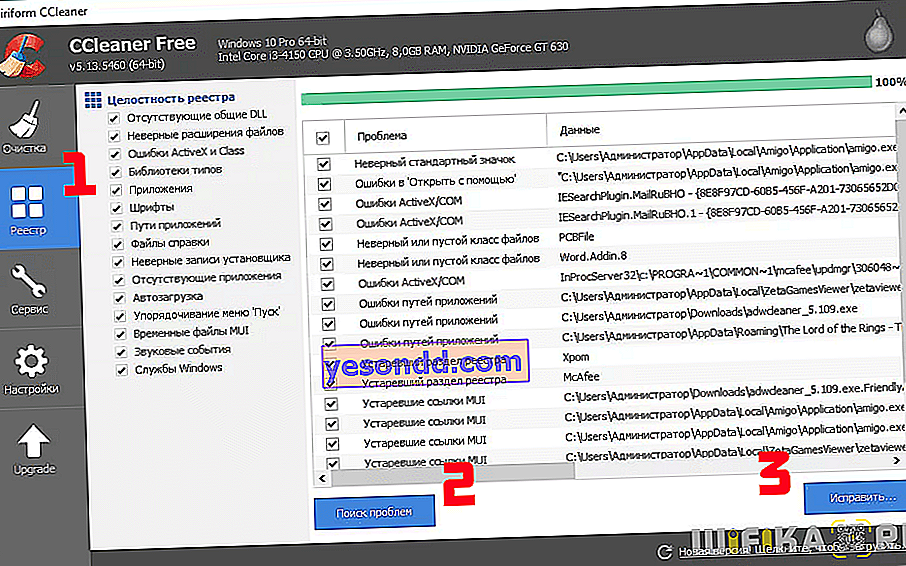في عملية استخدام الكمبيوتر ، بغض النظر عن كيفية مراقبة حالته ، بطريقة أو بأخرى ، تظهر الأخطاء عاجلاً أم آجلاً في تشغيل نظام التشغيل. سنتحدث اليوم عن "AppHangB1" على نظام Windows ، والذي يظهر غالبًا أثناء اللعبة ، وكذلك عند تشغيل أي تطبيق يتطلب موارد إلى حد ما على الأقل - على سبيل المثال ، Sony Vegas Pro أو حتى Firefox. في هذه المقالة ، سأوضح لك كيفية إصلاح AppHangB1 على Windows 7 مرة واحدة وإلى الأبد.
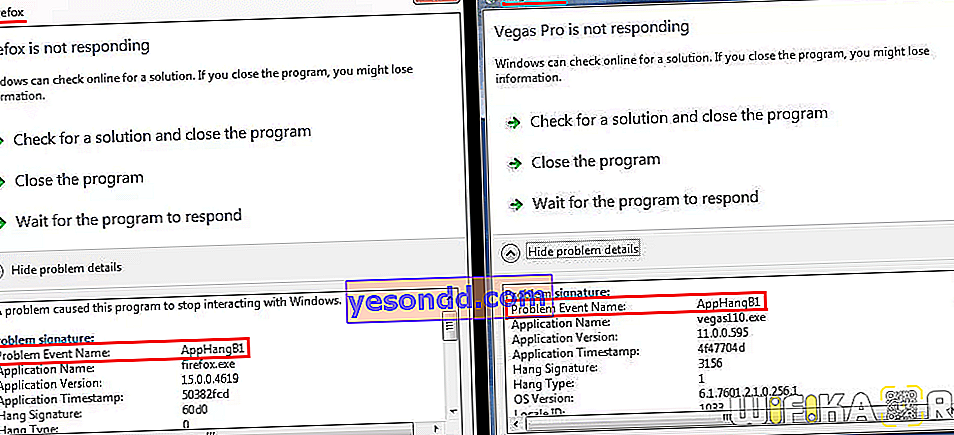
جوهر خطأ AppHangB1 هو أن برنامج تشغيل محول الرسومات ، أو ببساطة بطاقة الفيديو ، ينتقل من Windows. غالبًا ما يعاني أولئك الذين يستخدمون إصدارات غير مرخصة من Windows 7 من مظهره ، أقل في 10 - بعد كل شيء ، تمكنوا بطريقة ما من التعامل مع هذا ، لأن التغييرات التي تم إجراؤها على النظام أثناء القرصنة لا تسمح له بحماية برامج التشغيل المثبتة بشكل موثوق. ولكن يمكننا القول أنه إذا كان لديك خطأ AppHangB1 ، فلا يزال هذا محظوظًا ، نظرًا لأن شاشة الموت الزرقاء الشهيرة تظهر غالبًا على الشاشة - "شاشة الموت الزرقاء".
إذن كيف تصلح AppHangB1؟
لن تؤدي إعادة تشغيل جهاز الكمبيوتر البسيط ، وهو الأكثر استخدامًا من قبل المستخدمين ، إلى إصلاح AppHangB1. بالإضافة إلى إعادة تثبيت برامج التشغيل على تلك الموجودة. الحل الوحيد الموثوق به هو تنظيف سجل Windows وتثبيت برنامج التشغيل من البداية. أولئك الذين يتعاملون مع أجهزة الكمبيوتر لفترة طويلة ويعرفون كيفية القيام بذلك قد لا يقرأون أكثر. لكن بالنسبة للمبتدئين ، ما زلت أوصي بالذهاب إلى نهاية المقال ودراسة جميع الصور بعناية ، والتي توضح بالتفصيل كيفية إصلاح الخطأ حتى لا يزعجك مرة أخرى.
- أولاً ، انتقل إلى "بحث - إدارة الأجهزة"
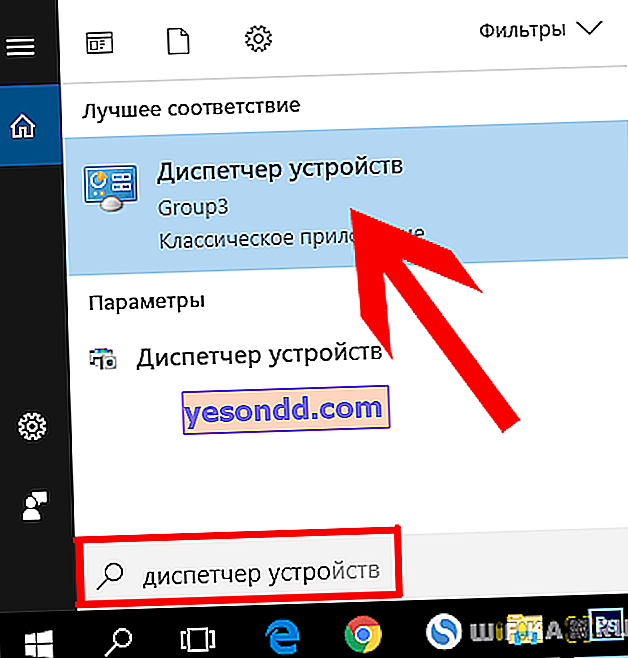
- افتح شجرة "محولات الفيديو" وشاهد اسم بطاقة الفيديو الخاصة بك. اكتب اسمه - سيكون مفيدًا للبحث لاحقًا عن حطب جديد له. الآن انقر بزر الماوس الأيمن على اسم بطاقة الفيديو الخاصة بك وحدد "خصائص"
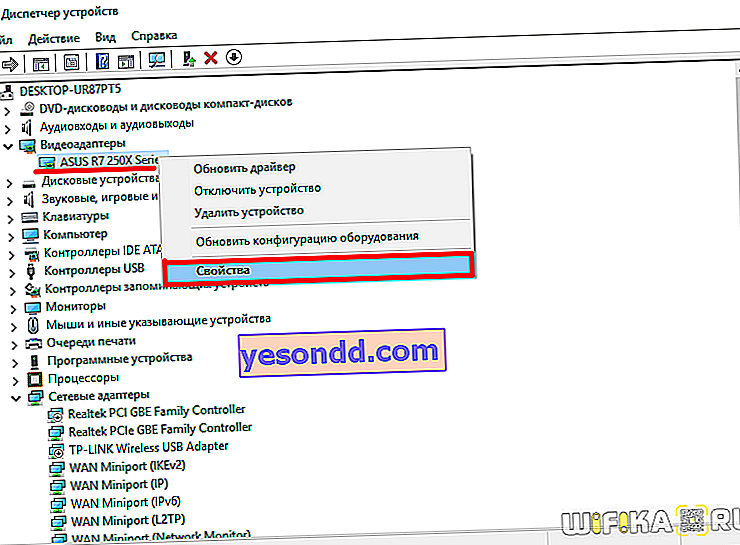
- هنا ننتقل إلى علامة التبويب "Driver" وننقر على زر "Remove device"
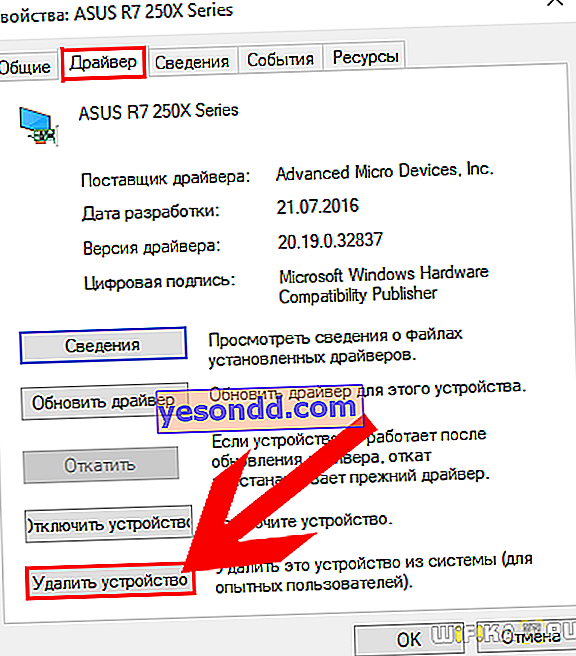
- بعد ذلك ، سيطلب منك Windows تأكيد الإجراء عدة مرات - في كل مكان نضغط على "موافق" ونزيل برنامج التشغيل.
- بعد ذلك ، قم بتنزيل الإصدار المجاني من CCleaner وتثبيته ، وانتقل إلى قائمة "التسجيل" وانقر فوق الزر "البحث عن المشكلات". في نهاية البحث ، انقر فوق "إصلاح ..."
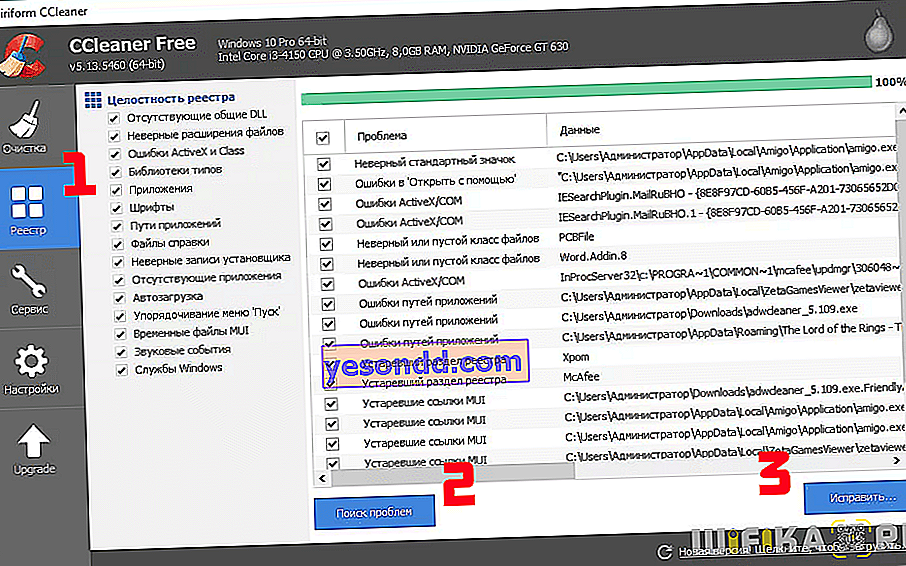
- الخطوة الأخيرة الآن هي استبدال برنامج تشغيل بطاقة الفيديو. للقيام بذلك ، يمكنك استخدام إما الموقع الرسمي للشركة المصنعة ، حيث يمكنك العثور على الملف الذي تحتاجه من خلال اسم الطراز ، أو إحدى المجموعات العامة - اقرأ المزيد عن هذه الطرق في مقال آخر
بعد كل هذا ، نعيد تشغيل الكمبيوتر - يجب إصلاح خطأ AppHangB1. إذا لم يكن الأمر كذلك ، فأنا أوصي باستخدام الإجراءات القصوى - استرداد النظام من محرك أقراص فلاش للتثبيت أو إعادة تثبيت كاملة لنظام التشغيل Windows 7 أو 10.